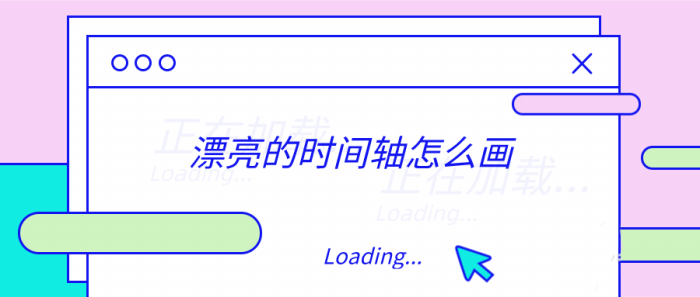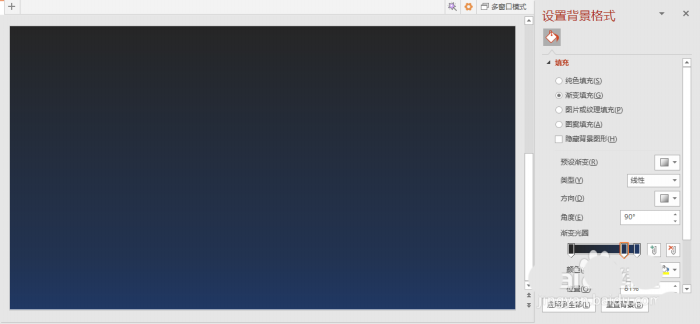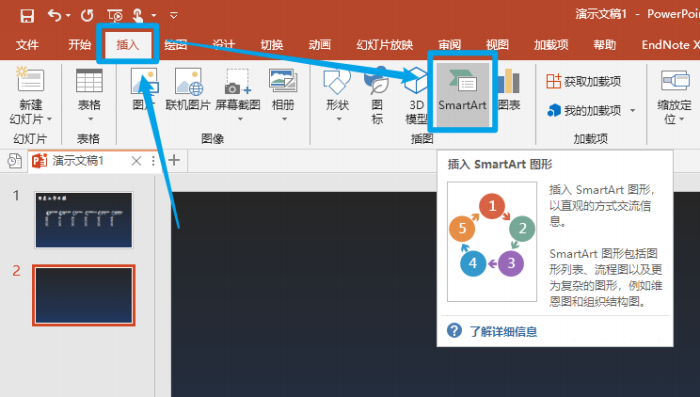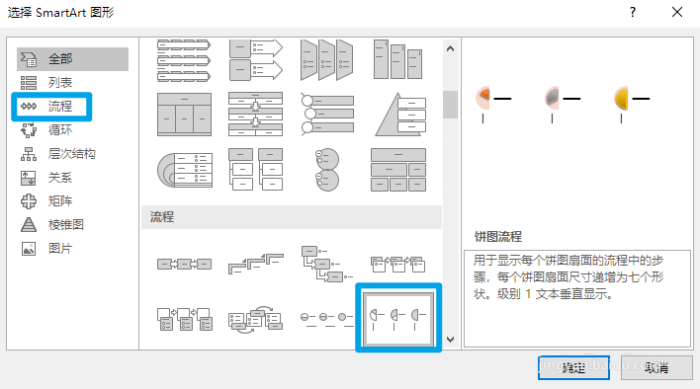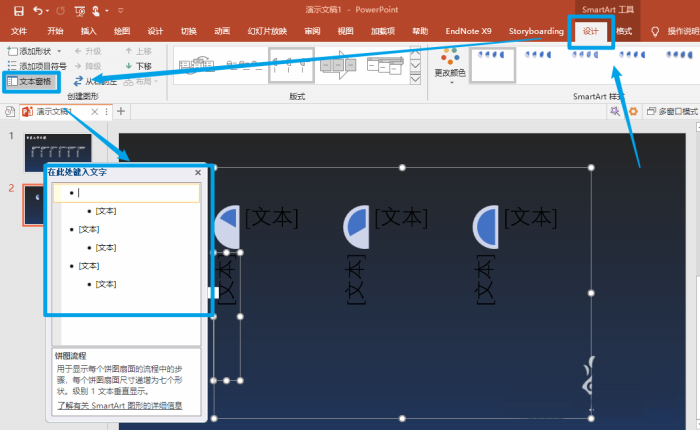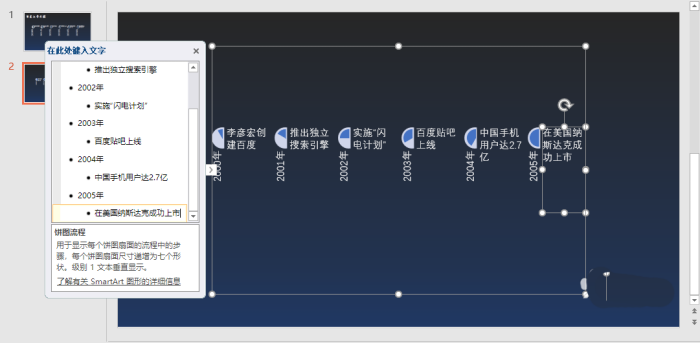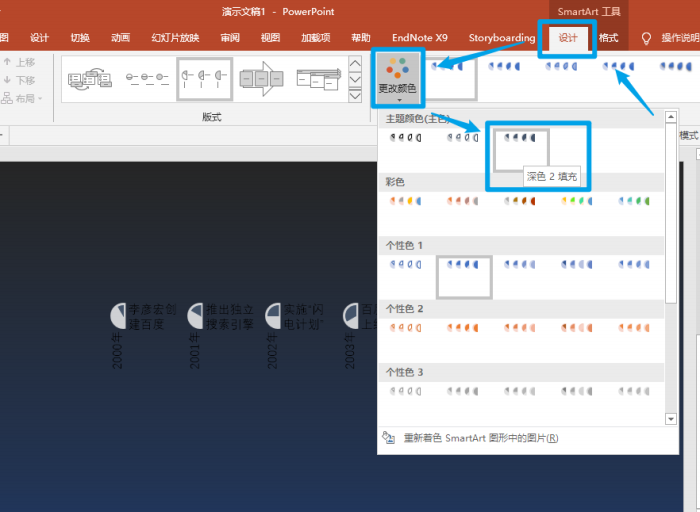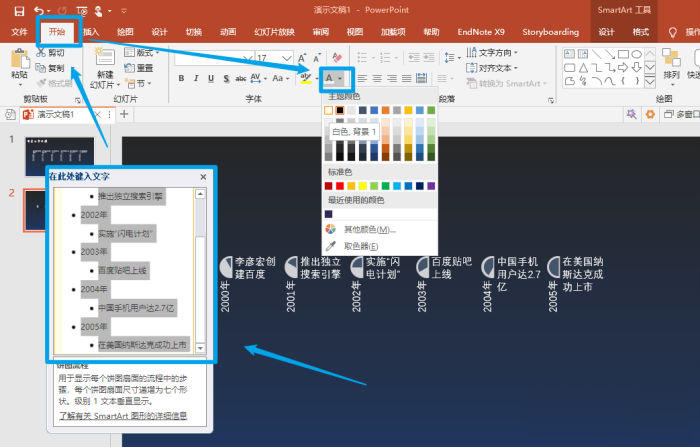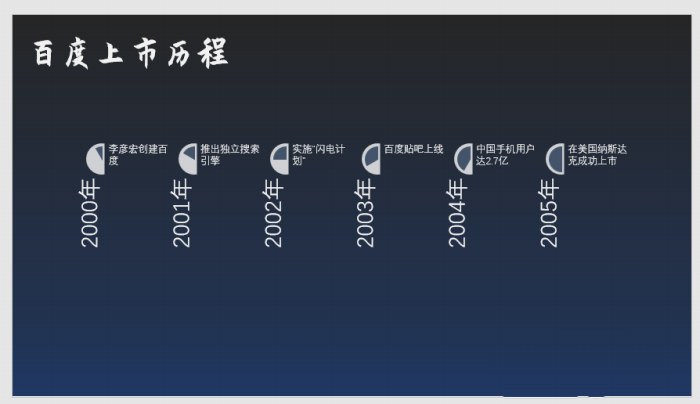PPT怎么制作漂亮的时间轴 |
您所在的位置:网站首页 › 时间轴怎么画漂亮手绘图片 › PPT怎么制作漂亮的时间轴 |
PPT怎么制作漂亮的时间轴
 PPT怎么制作漂亮的时间轴 2023-05-10 12:08:16 ppt教程
PPT怎么制作漂亮的时间轴 2023-05-10 12:08:16 ppt教程
PPT怎么制作漂亮的时间轴?ppt中想要制作一个漂亮的时间轴,该怎么制作时间轴呢?下面我们就来看看ppt时间轴的画法,需要的朋友可以参考下
1、首先新建一页PPT,然后设置背景为渐变色。
2、在上方栏找到【插入】-【smartArt】,并点击。
3、在【smartArt】中找到【流程】-【饼图流程】,并点击。
4、插入饼状流程后,找到【设计】-【文本窗格】,把准备好的文案复制进去。按【Tab】键可以缩进层级。
5、在【设计】-【更改颜色中】,我们可以选择合适的主题。但此时文字颜色也会随之改变,如何修改文字颜色呢?
6、打开【文本窗格】,选中所有的文字,然后点击【开始】-【字体颜色】,设置字体颜色为灰色,和黑色背景形成鲜明对比。
7、然后根据想要的效果进行微调,添加标题等内容。制作完毕的时间线图如下图所示。
以上就是ppt时间轴的画法,希望大家喜欢, 很赞哦! () 海报 标签: 时间轴声明:有的资源均来自网络转载,版权归原作者所有,如有侵犯到您的权益 请联系邮箱:[email protected] 我们将配合处理! 原文地址:PPT怎么制作漂亮的时间轴发布于2023-05-10 12:08:16 |
【本文地址】